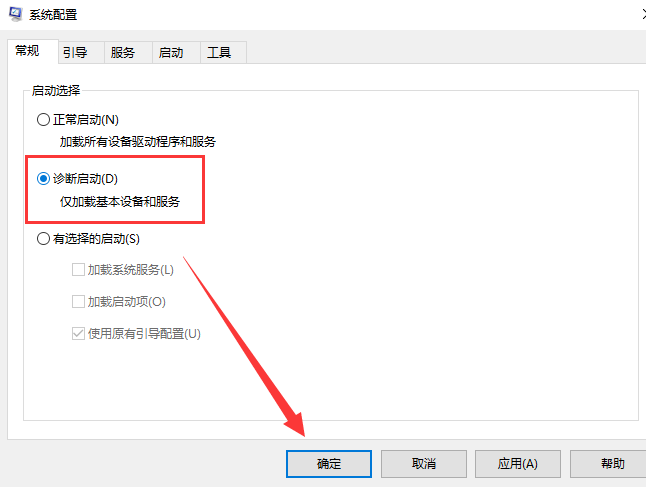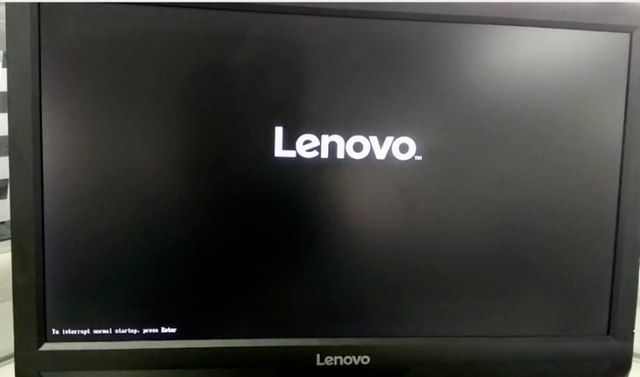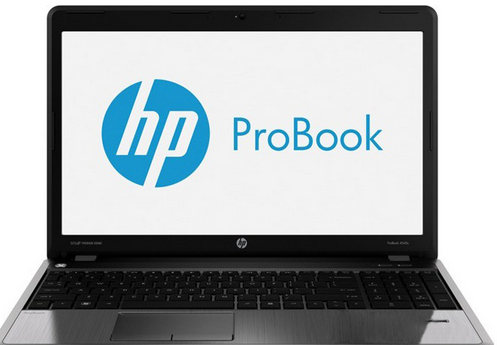1.按电源按钮启动计算机。默认情况下,它将进入系统选择界面。按Tab键切换到底部。更改默认值或选择其他选项,然后单击Enter键
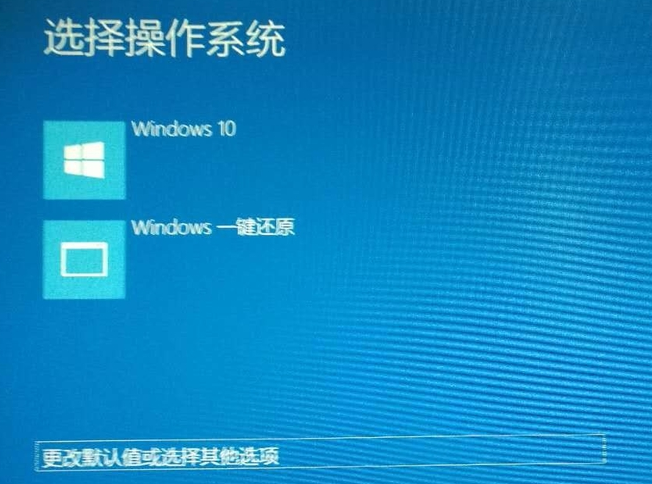
2.然后选择以选择其他选项,然后按Enter。
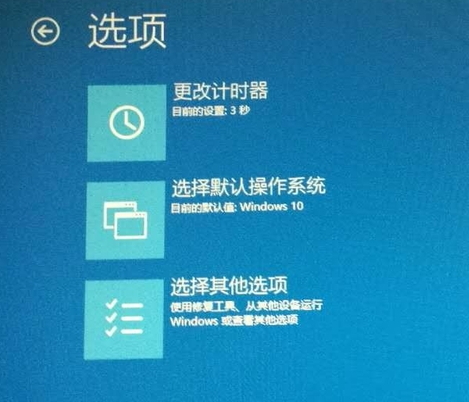
3.选择疑难解答,然后按Enter。
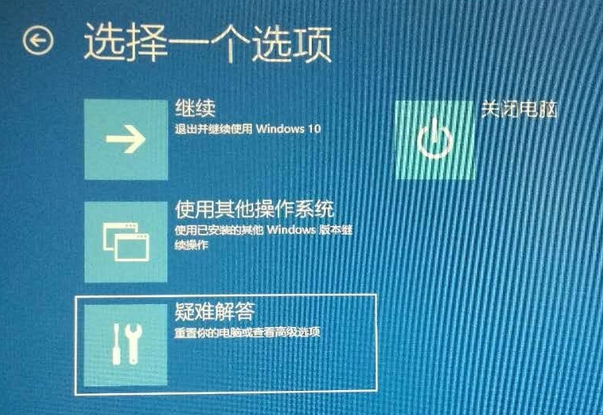
4.选择高级选项,然后按Enter
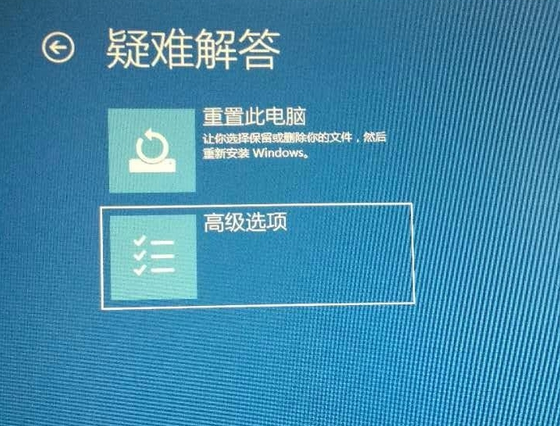
5.选择“启动设置”,然后按Enter。

6.进入启动设置界面,按Enter确认重新启动计算机
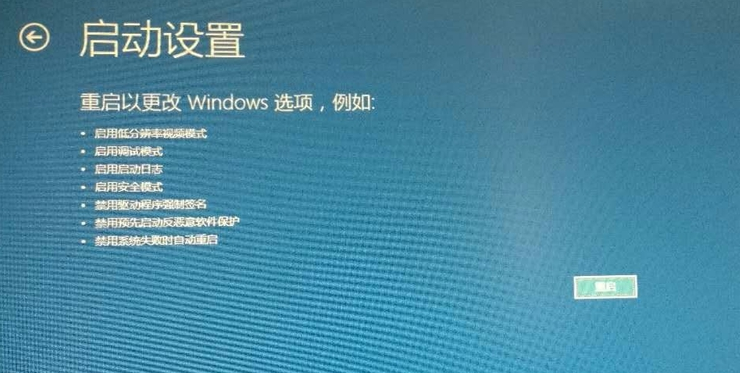
7.进入启动设置界面,按F4进入安全模式
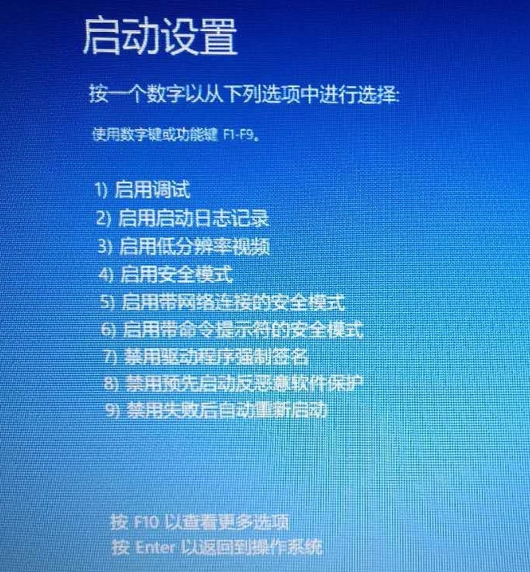
8.进入“安全模式”桌面后,按“ Win + R”快捷方式
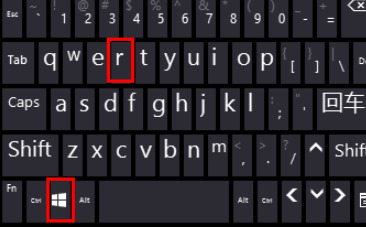
9.打开“运行”窗口,输入“ msconfig”,然后单击“确定”。
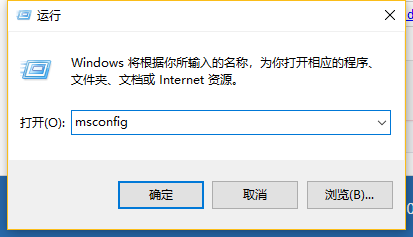
10.打开系统配置窗口,检查“诊断启动”,单击“确定”,然后重新启动计算机以解决Win10无法进入系统的问题。